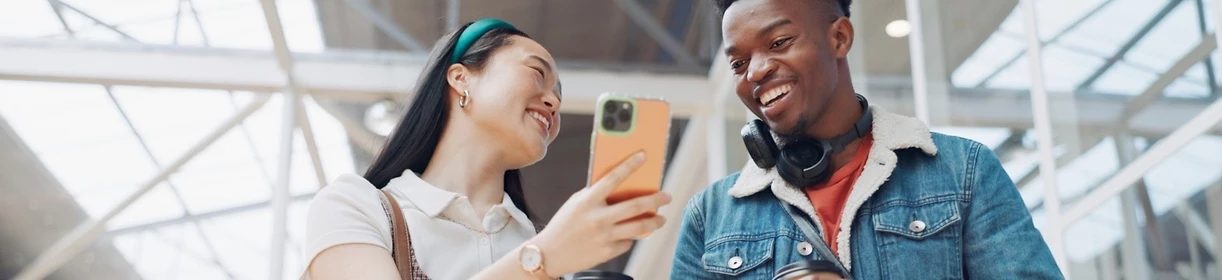
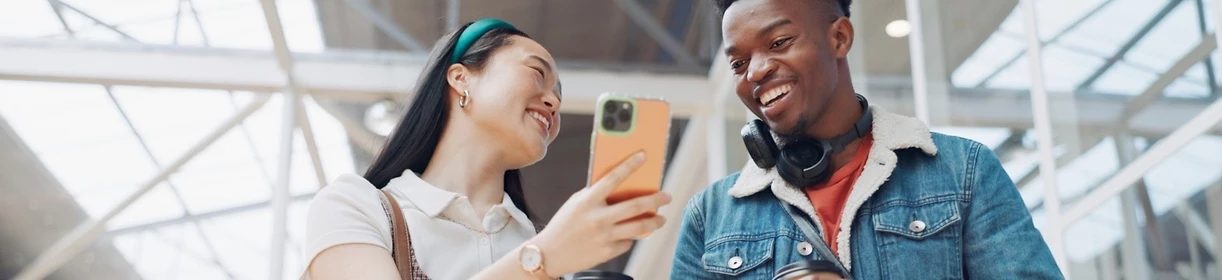


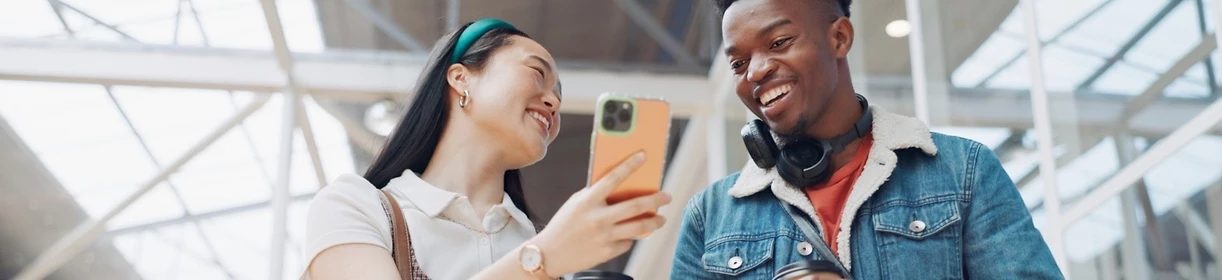
24.07.2023
Wenn dein iPhone-Speicher voll ist, lohnt es sich, einen Blick auf die Speicherplatzübersicht zu werfen – so findest du heraus, welche Daten besonders viel Platz einnehmen:
Nun solltest du einen Balken sehen, der die Daten wie folgt sortiert:
Was unter Fotos, Medien und (Drittanbieter-)Apps zusammengefasst wird, ist selbsterklärend. Der belegte Speicher unter iOS meint den Platz, den das Betriebssystem einnimmt. „Systemdaten“ heißt in früheren iOS-Versionen noch „Sonstiges“, was eigentlich eine bessere Beschreibung für die Daten ist, die dort zusammengefasst sind.
Hier sammelt Apple zum Beispiel Caches, Protokolle und Systemressourcen – wie zum Beispiel Update-Installationsdateien. Auch Thumbnails aus dem Messenger landen im Verzeichnis „Systemdaten“.
Die Dateien können viel Platz einnehmen und sind nicht zwingend nötig. Das iPhone (respektive iPad) nutzt sie, um gewisse Prozesse schneller auszuführen. Doch manchmal füllen die Inhalte den Gerätespeicher zu sehr. In dem Fall lohnt es sich, aufzuräumen.
Das Löschen der iPhone-Systemdaten gestaltet sich aber leider nicht so einfach, wie es zunächst anzunehmen wäre. Apple bietet keinen Cleaner an, der dieses Verzeichnis für dich aufräumt. Du musst also etwas tricksen und ein paar Umwege gehen, um deinen iPhone- oder iPad-Speicher freizuräumen.
Eine einfache, aber auch recht radikale Methode: Du erstellst erst ein Backup und setzt das iPhone dann in die Werkseinstellung zurück. Anschließend stellst du alle Fotos, Videos, Apps und Einstellungen wieder über das zuvor erzeugte Backup her.
Beim Neuaufsetzen des Betriebssystems leert das iPhone das Speicherverzeichnis „Systemdaten“. Vergisst du jedoch die Datensicherung, dann gehen all deine Dateien verloren. In diesem Artikel zeigen wir dir, wie du ein Backup erstellst und das iPhone zurücksetzt kannst.
Möchtest du diesen Schritt nicht gehen, dann bleibt dir nichts anderes übrig, als viele einzelne Schritte vorzunehmen, um die iOS-Systemdaten zu löschen. Wir stellen sie dir vor:

Schütz dein Handy, Tablet oder deine Watch gegen Bruch, Flüssigkeit oder Diebstahl.
Du hast bereits alle Apple-Systemdaten gelöscht, aber immer noch nicht genug Speicherplatz freigeschaufelt? Dann empfehlen wir dir, selten genutzte Apps auszulagern. Dein iPhone oder iPad bietet diese Option in den Einstellungen an. Dabei werden die eigentlichen App-Daten, aber nicht deine Speicherstände gelöscht. Gehe dafür wie folgt vor:
Apple machte es uns leider nicht leicht, die iPhone- oder iPad-Systemdaten zu löschen. Wenn du einen Großteil der unnützen Daten entfernen möchtest, empfiehlt sich das Zurücksetzen in den Werkszustand. Damit du all deine Apps, Medien und Einstellungen behältst, ist jedoch zwingend ein vorausgehendes Backup nötig.
Alternativ bleiben dir nur noch folgende drei Optionen – speicherfressende Anwendungen einzeln durchzugehen, das iPhone neu zu starten oder Apps auszulagern. Hinzu kommen weitere Möglichkeiten, den iPhone-Speicher zu bereinigen.
Systemdaten sind Inhalte, die weder Medien noch Apps oder Dokumente sind. Gemeint sind Caches, Protokolle und andere Systemressourcen. Diese können nicht direkt aufgerufen werden.
Dein iPhone speichert ständig zahlreiche Daten, die es unter „Sonstiges“ bzw. unter Systemdaten zusammenfasst. Diese können den Speicher verstopfen, selbst wenn du schon viele Bilder, Videos und Apps gelöscht hast.
Nein, das iPhone bietet von Werk aus keine Cleaner-App. Du kannst dir aber kostenlose Apps mit entsprechender Funktion von Drittanbietern aus dem App Store herunterladen.
Passende Ratgeber: